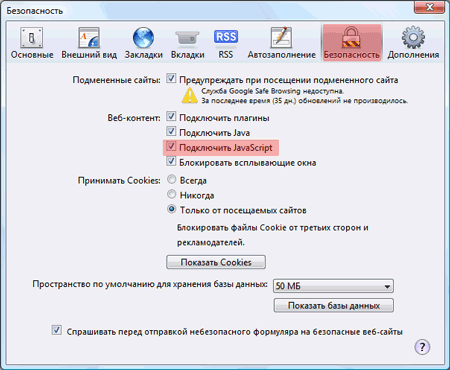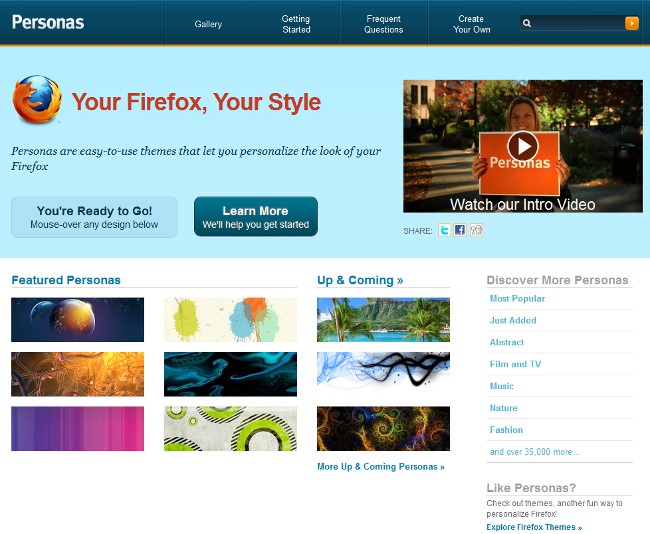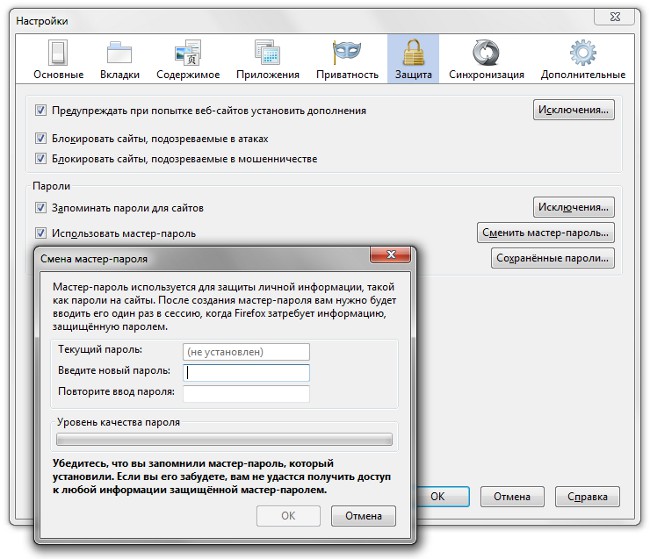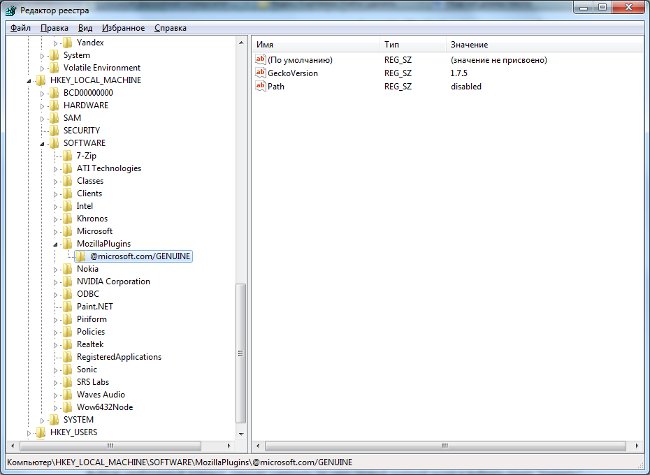Firefox Sync: tietojen synkronointitoiminto
 Aikaisemmin asenna selaimesi uudelleen tarvittaessaMozilla Firefox tai yksinkertaisesti siirtää kirjanmerkit toiseen tietokoneeseen, jonka kirjanmerkit on ensin vietävä ja tuoda ne sitten. Ja vain kirjanmerkit siirrettiin, tallennetut salasanat ja muut tiedot eivät olleet siirrettävissä. Mutta nyt suurin osa tiedoista siirretään yhdellä iskulla, kehittäjät tarjoavat toiminnon Firefox Sync.
Aikaisemmin asenna selaimesi uudelleen tarvittaessaMozilla Firefox tai yksinkertaisesti siirtää kirjanmerkit toiseen tietokoneeseen, jonka kirjanmerkit on ensin vietävä ja tuoda ne sitten. Ja vain kirjanmerkit siirrettiin, tallennetut salasanat ja muut tiedot eivät olleet siirrettävissä. Mutta nyt suurin osa tiedoista siirretään yhdellä iskulla, kehittäjät tarjoavat toiminnon Firefox Sync.Firefox Sync on kirjanmerkkien ja muiden tietojen synkronointi (kirjautumiset ja salasanat, käyntien historia jne.).) Firefox-selaimissa, jotka on asennettu eri tietokoneisiin. Tämä laajennus kehitettiin vuonna 2009 (tuolloin nimellä kudos), ensimmäinen vakaa versio, joka julkaistiin tammikuussa 2010. Mozilla Firefox 4.0: n versiosta alkaen Firefox Sync -laajennus sisältyy perusselaimen toimitukseen.
Miten määritän Firefox Syncin tietokoneellesi? Jos sinulla on selaimen versio 4.0 ja yllä, siirry Työkalut-valikkoon ja valitse Asetukset. Napsauta avautuvassa ikkunassa Synkronointi-välilehteä. Tässä välilehdessä näet "Määritä Firefoxin synkronointi" -painikkeen napsauttamalla sitä. Näkyviin tulee kokoonpanoikkuna, jossa klikkaat "Luo tili" -painiketta.
Tilin luomisikkuna tulee näkyviin, sinun täytyySyötä tiedot asianmukaisiin kenttiin: sähköpostiosoite, salasana, salasanan vahvistus. Sinun on myös valittava synkronointipalvelin, oletuksena Firefox Sync -palvelin. Tietosi eivät synkronoidu suoraan tietokoneiden välillä vaan palvelimen kautta: yksi tietokone "antaa" tiedot palvelimelle, muut "poimii" ne ja päinvastoin. Kaikki tiedot välitetään ja tallennetaan salakirjoitetussa muodossa, joten huoli vuoto ei ole sen arvoista.
Joten, kun olet syöttänyt kaikki tiedot, valitse ruutu "Olen hyväksynyt käyttöehdot ja tietosuojakäytäntö" ja napsauta Seuraava. Tämän jälkeen sinulle tarjoutuu tallentaa palautusavaimen. Hän on juuri sitä, mitä tarvitaanpurkaa henkilökohtaiset tietosi. Ilman sitä et voi määrittää Firefox Syncin pääsyä muista tietokoneista, joten sinun on luotava varmuuskopio siitä: sitä ei voi palauttaa. Voit tulostaa sen tai tallentaa sen tietokoneellesi HTML-tiedostona, jota voit tehdä molemmista ja siitä.
Kun olet tehnyt varmuuskopion palautusavaimesta,Napsauta Seuraava. Sinua pyydetään antamaan captcha vahvistaaksesi, että et ole robotti. Se on kaikki! Firefox Sync -tilin asetukset ovat valmiit, voit nyt klikata Valmis ja Valitse Synkronointi-välilehdessä, mitkä tiedot on synkronoitava, asettamalla tai poistamalla valintaruudut kohdissa Kirjanmerkit, Salasanat, Asetukset, Historia ja Välilehdet.
Nyt tarvitset liitä toinen tietokone tiliisijotta voit synkronoida tiedot välilläeri koneisiin asennetut selaimet. Jos haluat tehdä tämän tietokoneessa, jonka haluat synkronoida, siirry Synkronointi-välilehteen ja valitse "Määritä Firefox Sync". Vain tällä kertaa avatussa ikkunassa sinun on napsautettava "Yhdistä" -painiketta merkinnän "Minulla on jo Firefox Sync-tili".
Avautuu ikkuna, jossa on 12-numeroinen koodi. Sinun on palattava tietokoneeseen, johon olet alun perin konfiguroinut Firefox Sync, valitsemalla Synkronointi-asetuksissa vaihtoehto "Lisää laite" ja kirjoita koodi toisesta tietokoneesta. Nyt laitteet synkronoidaan keskenään.
Jos tällä hetkellä sinulla ei ole pääsyä toiseen tietokoneeseen, voit määrittää synkronoinnin palautusavaimella (tällaisissa tapauksissa on toivottavaa kuljettaa avain kanssasiflash-asemalla tai painetussa muodossa). Tällöin napsauttamalla laitteiden lisäysikkunassa olevaa linkkiä "Minulla ei ole minulle oma laitetta". Avautuu ikkuna, jossa sinun täytyy syöttää sähköpostiosoitteesi ja salasanasi Firefox Sync -tililtä sekä palautusavaimesta. Napsauta Seuraava. Palautustunnuksen tarkistuksen jälkeen kaikki tämän selaimen tiedot yhdistetään tilitietoihisi, joka on tallennettu Mozilla Firefox -palvelimiin.
Jatkossa datasynkronoinnin pakottamiseksi valitse Työkalut-valikosta Synkronoi kohde. Firefox Sync ei toimi vain tietokoneissa - tukee mobiililaitteiden liittämistä Android-, Maemo- ja Apple iOS -palvelimiin, joissa on Firefox Sync -ohjelmaa tukeva selain.
Niille, jotka tallentavat kirjanmerkit tavalliseen tapaan, Firefox Sync saattaa tuntua epämukavalta, mutta ajoissa he varmasti arvostavat tämän toiminnon etuja. Tärkeintä ei ole menettää palautusavaimen.